怎么安装win7系统自己下载的 自己下载的win7系统怎么安装
网络越来越发达,用户可以在网上自己下载操作系统,而不用再花钱买系统盘来安装系统,不过有用户不懂怎么安装win7系统自己下载的,如果是下载win7系统硬盘版,那么安装非常简单,直接解压即可一键安装,同时也可以用U盘安装,下面跟大家介绍自己下载的win7系统怎么安装的教程。
安装须知:
1、如果当前系统可以正常启动,可以直接解压安装,如果系统无法启动或者是新硬盘,需要通过U盘安装
2、如果之前是32位操作系统,也可以直接用本文的方法,如果提示无法安装,可以通过U盘安装,如果是原版系统,可以直接本地硬盘通过nt6安装
一、安装准备:
1、win7系统下载:深度技术ghost win7 64位旗舰安装版2017.08
2、解压工具:WinRAR或好压等等
二、自己下载的win7系统安装步骤 解压安装方法
1、将win7系统iso压缩包文件下载到C盘之外的分区,比如下载到F盘,右键使用WinRAR等工具解压到当前文件夹或指定文件夹,不能解压到C盘和桌面,否则无法安装;
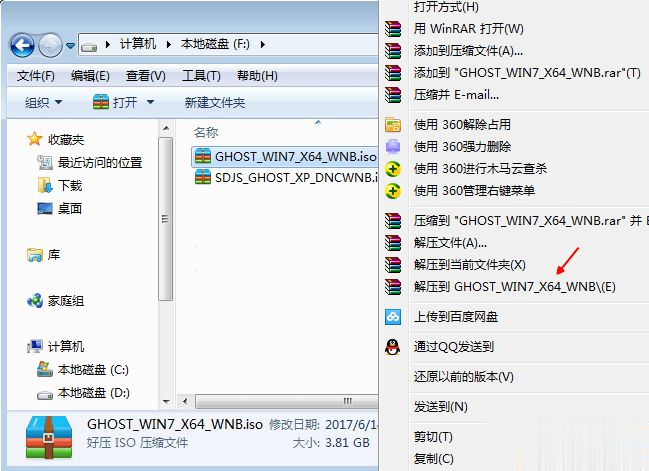
2、弹出对话框,执行win7系统iso镜像文件解压过程,需要等待几分钟;

3、解压之后,我们打开安装目录,找到【安装系统.exe】可执行程序;

4、双击【安装系统.exe】打开这个安装界面,选择【还原系统】,映像文件路径选择win7.gho文件,勾选要安装的位置C盘,如果不是显示C盘,要根据卷标或容量来判断C盘,再勾选【执行完成后重启】,最后点击【执行】;
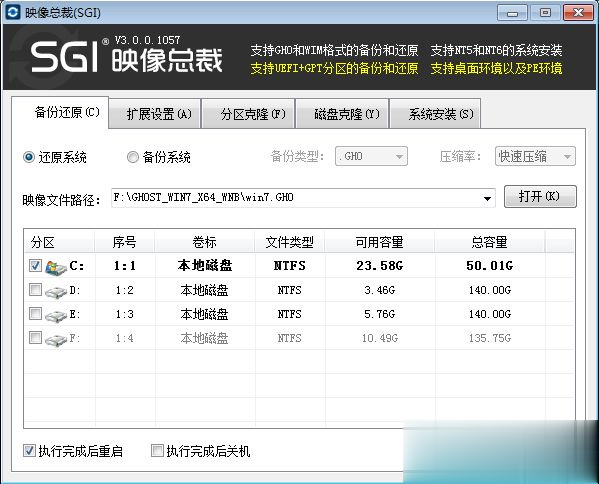
5、弹出提示框,提示映像文件即将还原到分区C,点击确定继续;

6、这时候电脑会重启,进入到这个界面,默认选择SysCeo Recovery项启动;

7、启动进入这个界面,执行C盘格式化以及win7系统安装到C盘的过程,需要等待3-5分钟;

8、上述执行完成后会自动重启,进入这个界面,执行win7系统驱动安装和配置过程;

9、整个安装过程5-10分钟,最后启动进入全新win7系统桌面,win7系统就安装好了。

到这边怎么安装win7系统自己下载的全部过程就介绍完了,如果当前系统能够正常使用,直接按照上面的方法解压安装,非常简单。
相关阅读
win7系统排行
热门教程